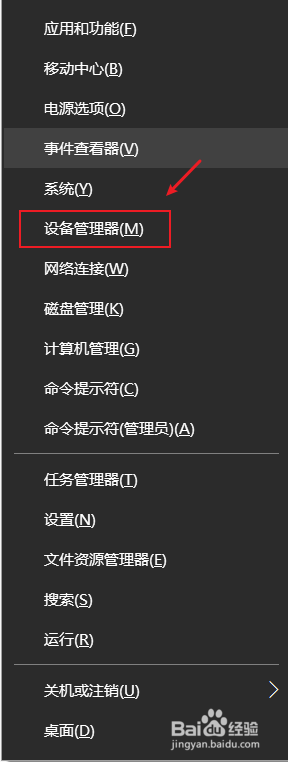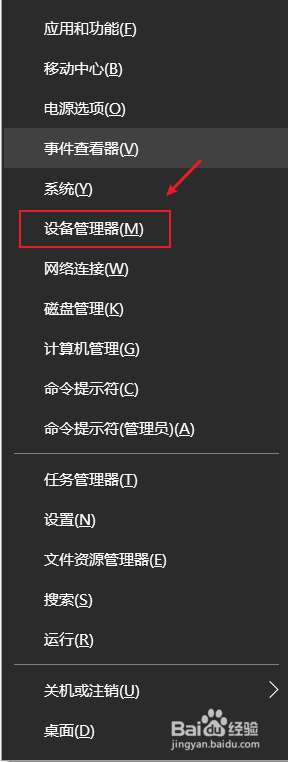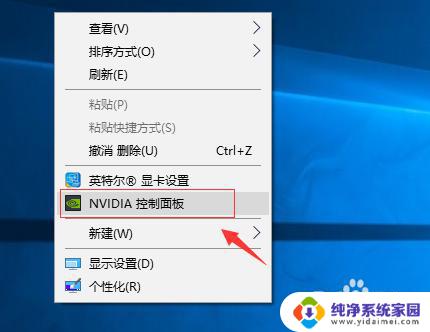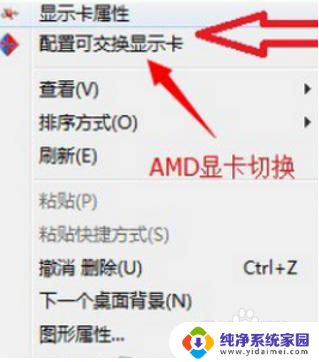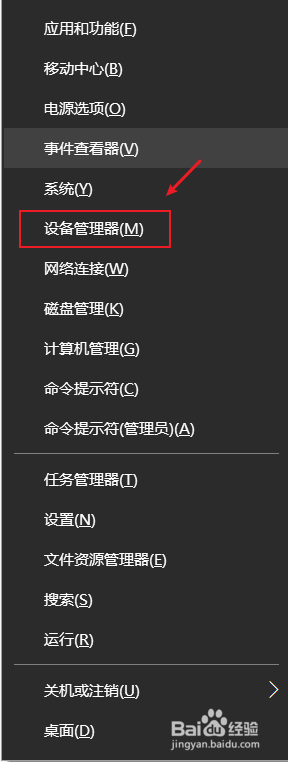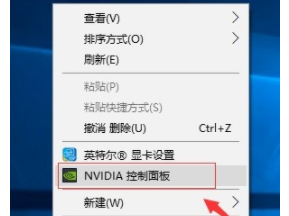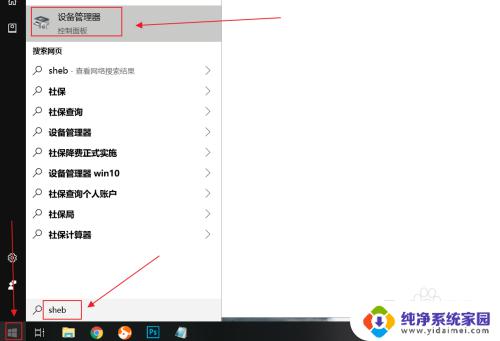win10 怎么让软件只用独立显卡 双显卡笔记本如何设置只用独显
在使用双显卡笔记本的过程中,有时候我们希望某些软件只使用独立显卡来运行,以获得更好的性能和体验,那么在Win10系统中,如何设置让软件只使用独立显卡呢?接下来我们将介绍具体的操作步骤,帮助您实现这一目标。通过简单的设置,您可以轻松地让特定软件仅使用独立显卡,提升笔记本的运行效率和流畅度。
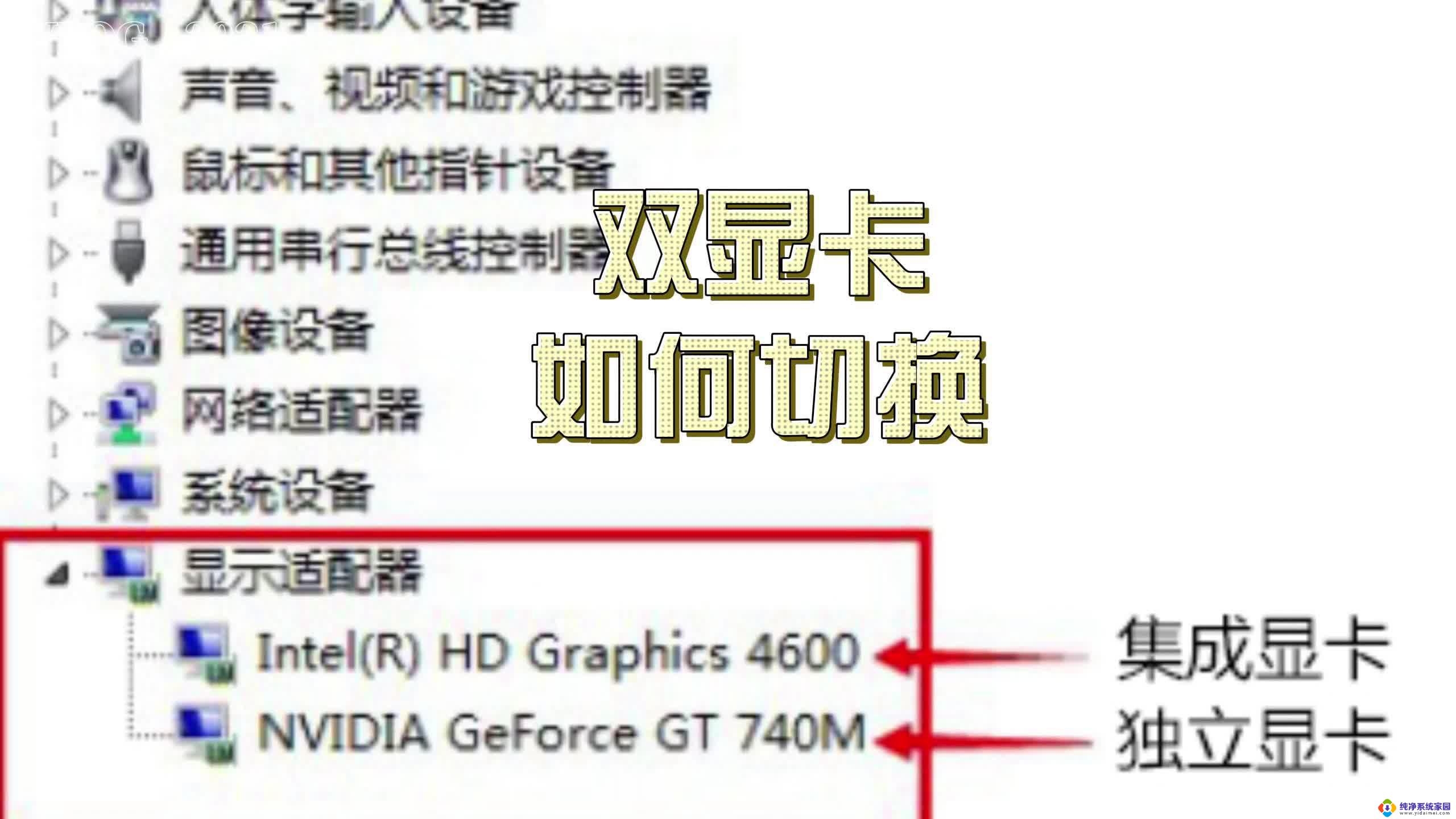
### 1. 识别显卡类型
首先,需要明确你的笔记本电脑中安装了哪些显卡。通常,双显卡配置包括一个集成显卡(通常与CPU集成)和一个独立显卡。可以通过“设备管理器”查看这些显卡。右键点击“此电脑”或“我的电脑”,选择“属性”。然后点击“设备管理器”,在“显示适配器”下即可看到所有已安装的显卡。
### 2. 使用NVIDIA控制面板(以NVIDIA显卡为例)
对于NVIDIA显卡,可以通过NVIDIA控制面板来设置默认使用的显卡。步骤如下:
- 打开控制面板,选择“硬件和声音”,然后点击“NVIDIA控制面板”。
- 在NVIDIA控制面板中,点击左侧“管理3D设置”。
- 在右侧的全局设置下,找到“首选图形处理器”选项。默认情况下,它可能设置为“自动选择”。
- 点击下拉菜单,选择“高性能NVIDIA处理器”作为首选图形处理器。
- 点击右下角的“应用”按钮保存设置。
### 3. 禁用集成显卡(可选)
虽然设置首选图形处理器为独显通常足够,但在某些情况下。你可能希望完全禁用集成显卡。这可以通过设备管理器完成:
- 在设备管理器中,找到集成显卡并右键点击它。
- 选择“禁用设备”,系统可能会提示你确认此操作。
- 点击“是”后,集成显卡将被禁用,此时笔记本电脑将自动或需要手动切换到独立显卡。
### 4. 注意事项
- 禁用集成显卡可能会影响笔记本电脑的某些功能,如电池续航和显示输出。
- 在进行任何更改之前,建议备份重要数据以防万一。
- 某些笔记本电脑可能不允许完全禁用集成显卡,这取决于硬件设计和驱动程序。
通过以上步骤,你可以在双显卡笔记本上仅使用独立显卡,从而优化性能以满足特定需求。不过,请确保在进行任何更改之前了解潜在的影响。
以上就是win10 怎么让软件只用独立显卡的全部内容,还有不清楚的用户就可以参考一下小编的步骤进行操作,希望能够对大家有所帮助。